Szczegółowy przegląd i przegląd Twist (aplikacji do komunikacji w czasie rzeczywistym)
Opublikowany: 2019-01-29Twist to aplikacja do komunikacji online zaprojektowana specjalnie dla zespołów zdalnych. Celem Twist jest zwiększenie produktywności poprzez uproszczoną komunikację. Zamiast standardowego czatu grupowego widocznego w innych aplikacjach komunikacyjnych, Twist zapewnia czystszy czat, dzięki czemu rozmowy nie zostaną zgubione ani zakopane. W tym artykule przyjrzymy się Twist i zobaczymy, jak łatwy jest w użyciu i co odróżnia go od innych.
Skręcać

Aplikacja Twist porządkuje rozmowy według tematów i kategoryzuje je w wątki, które można przeszukiwać. Możesz je zorganizować w dowolny sposób, który Ci odpowiada. Na przykład możesz organizować według typu projektu, klienta itp., tworząc wątki i kanały. Możesz utworzyć tyle wątków i kanałów, ile chcesz.
Twist Pulpit
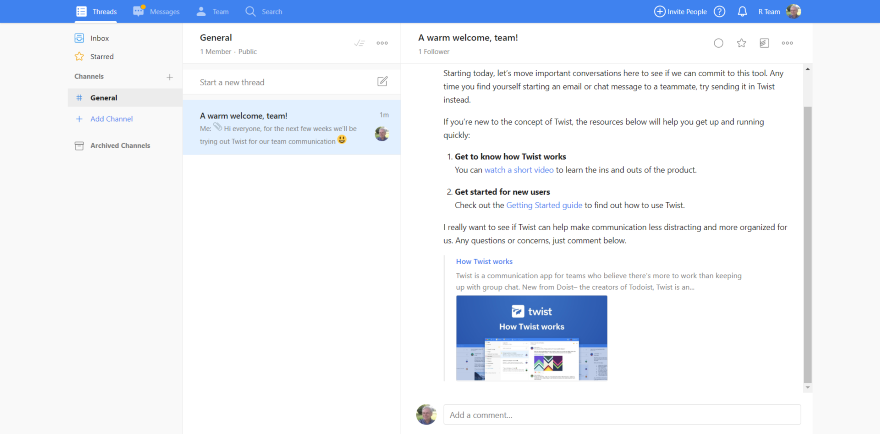
Pulpit nawigacyjny Twist zawiera wątki, wiadomości, zespół, wyszukiwanie, zapraszanie osób, pomoc, powiadomienia o drzemkach i dostęp do Twojego konta. Wszystko jest wyświetlane w trzech panelach. Jest to prosty układ, który dobrze się układa i jest łatwy do naśladowania.
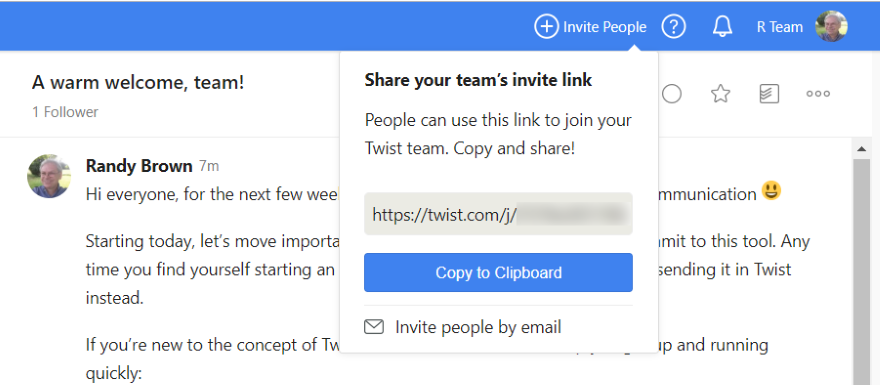
Aby zaprosić członków zespołu, kliknij Zaproś osoby, skopiuj łącze i udostępnij je.
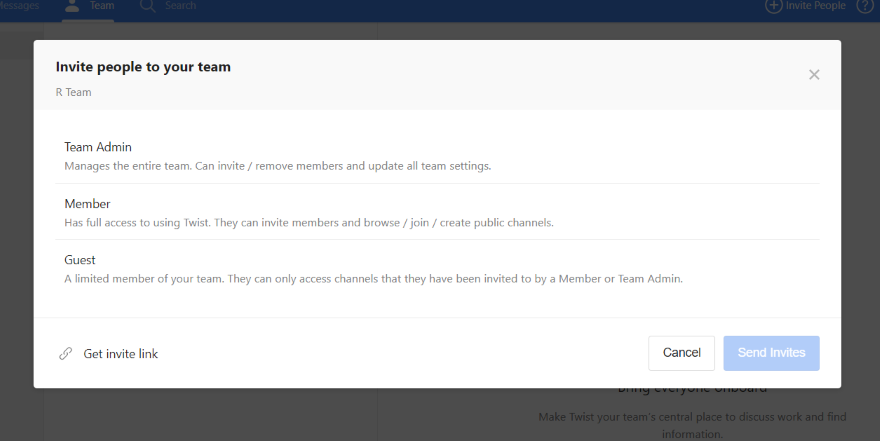
Inną opcją jest kliknięcie przycisku z etykietą Zaproś osoby przez e-mail . Spowoduje to otwarcie modu, w którym możesz wybrać zaproszenie administratora zespołu, członka lub gościa.
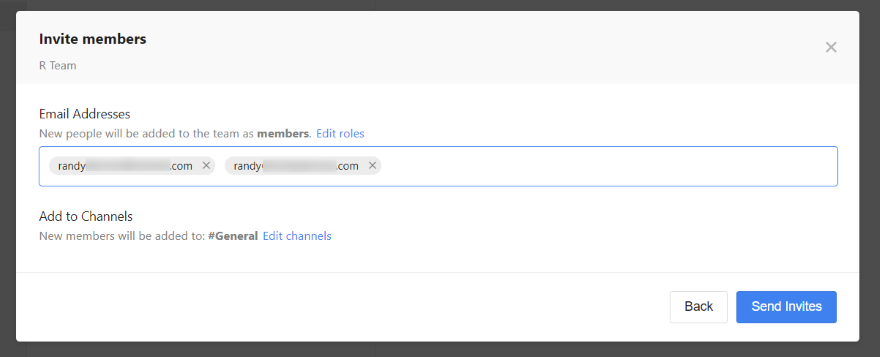
Wpisz e-maile i wyślij zaproszenia. Możesz także edytować kanały, do których chcesz, aby mieli dostęp tutaj.
Wątki
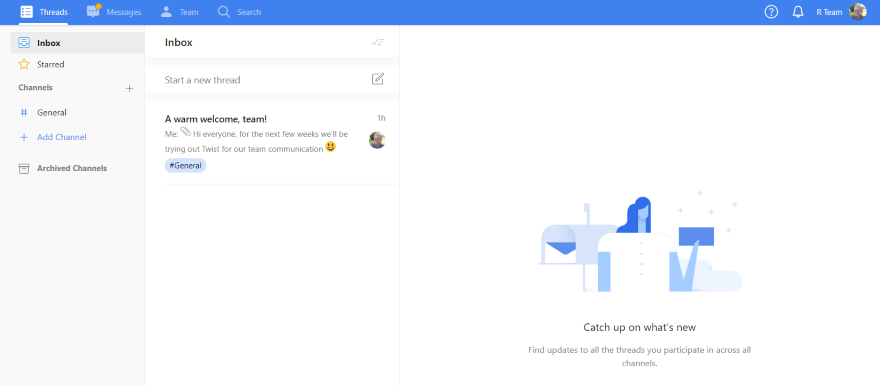
Wątki umożliwiają tworzenie strumienia osobno dla każdej rozmowy. Rozmowy są umieszczane w kanałach.
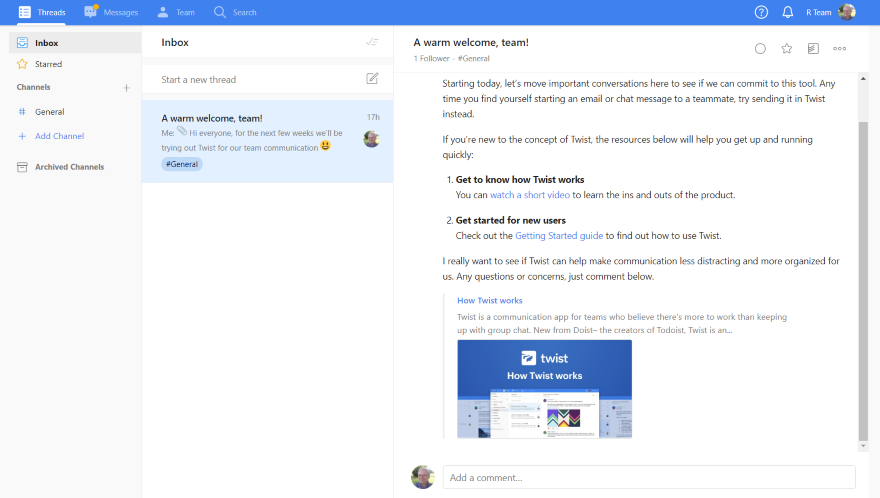
Przeniesie Cię do skrzynki odbiorczej, w której możesz wybrać dowolny wątek, aby go wyświetlić lub dodać komentarz.
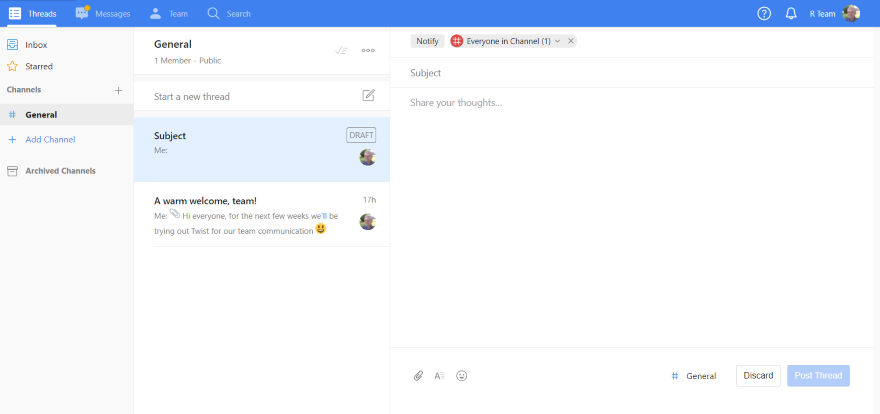
Kliknięcie Rozpocznij nowy wątek otwiera edytor, w którym możesz dodać temat, treść i wybrać, kogo powiadomić. Tutaj również możesz dodawać pliki. Jeśli nie wybierzesz kanału, zostanie on automatycznie dodany do kanału Ogólne.
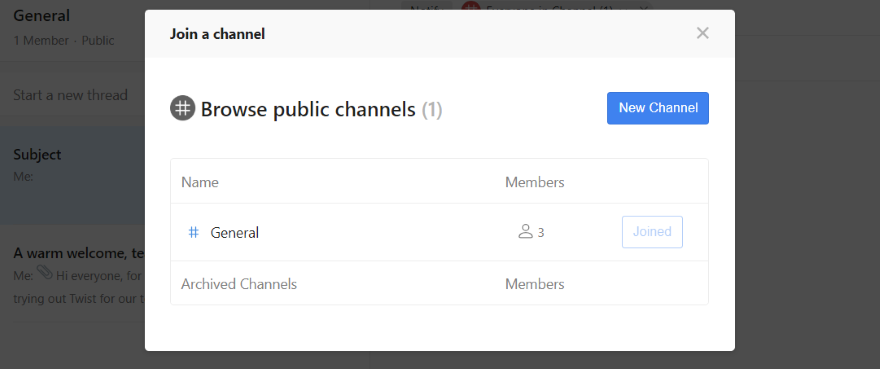
Kliknięcie Dodaj kanał otwiera okno, w którym możesz zobaczyć kanały, do których możesz dołączyć, zobaczyć liczbę członków na kanałach i utworzyć nowy kanał.
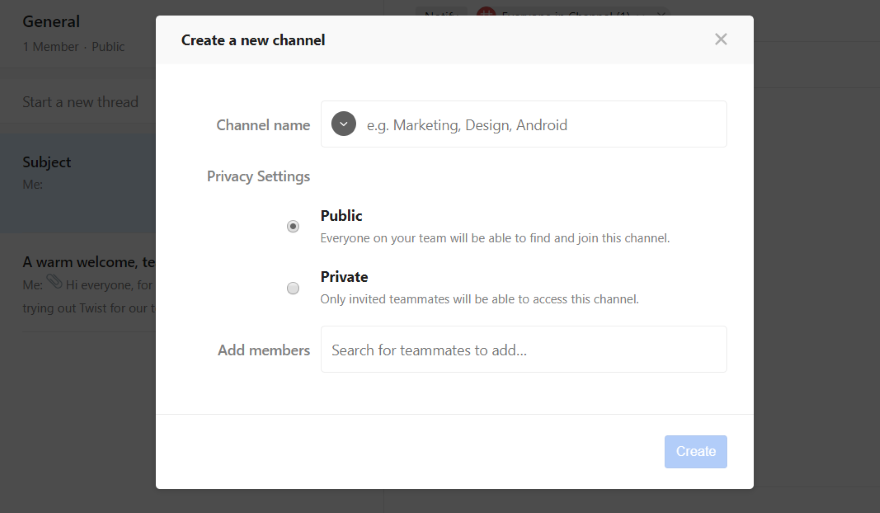
Kliknij Nowy kanał, aby utworzyć własny. Tutaj możesz nadać mu nazwę, wybrać ustawienia prywatności i dodać członków.
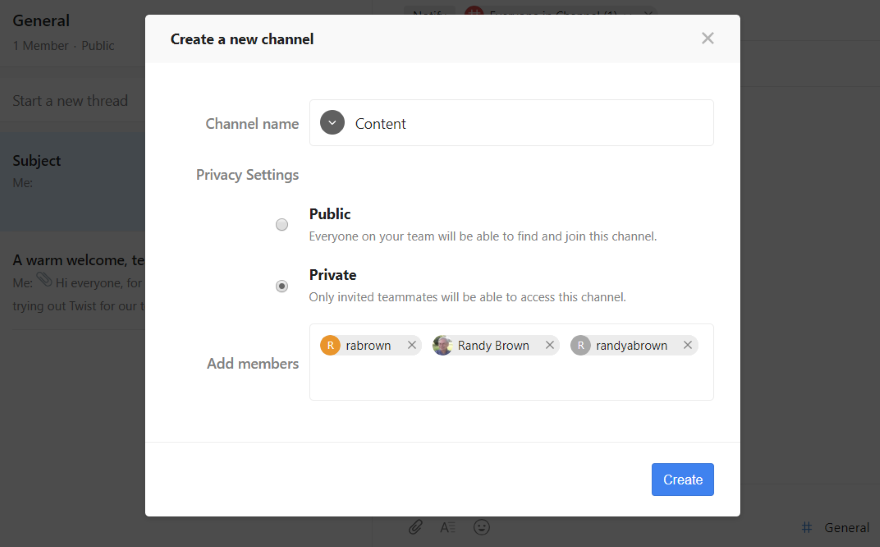
Stworzyłem prywatny kanał o nazwie Treść i dodałem członków.
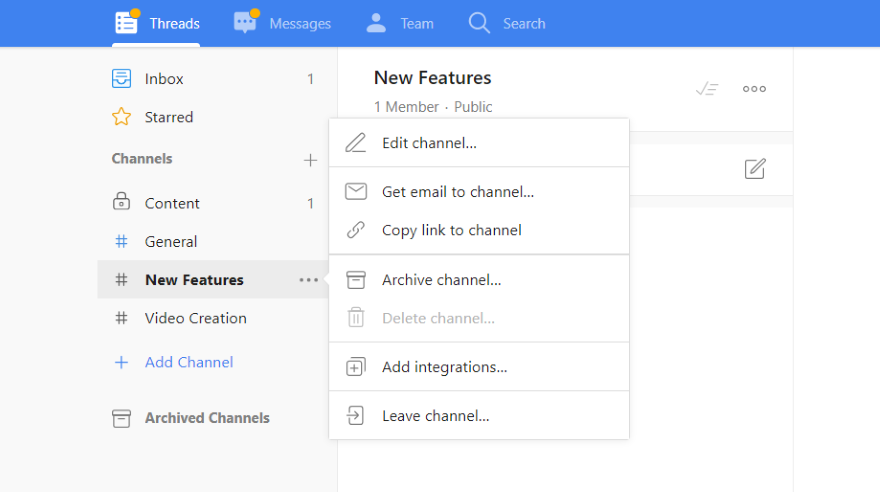
Twórz tyle kanałów, ile chcesz. Mogą być tak szczegółowe, jak chcesz lub mogą dotyczyć szerokiego lub bardziej ogólnego tematu. Możesz także edytować, otrzymywać e-maile, kopiować link do kanału, archiwizować, usuwać, dodawać integracje i opuścić kanał. Archiwizacja kanału przenosi go na listę Zarchiwizowane.
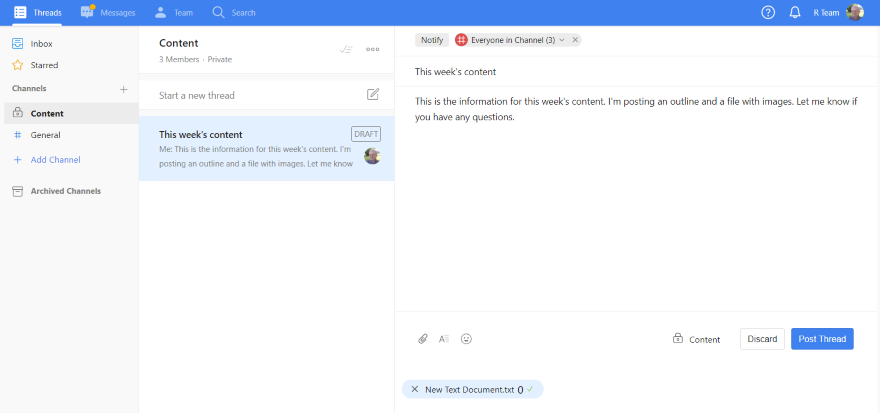
Oto przykład wątku, który utworzyłem na moim prywatnym kanale.
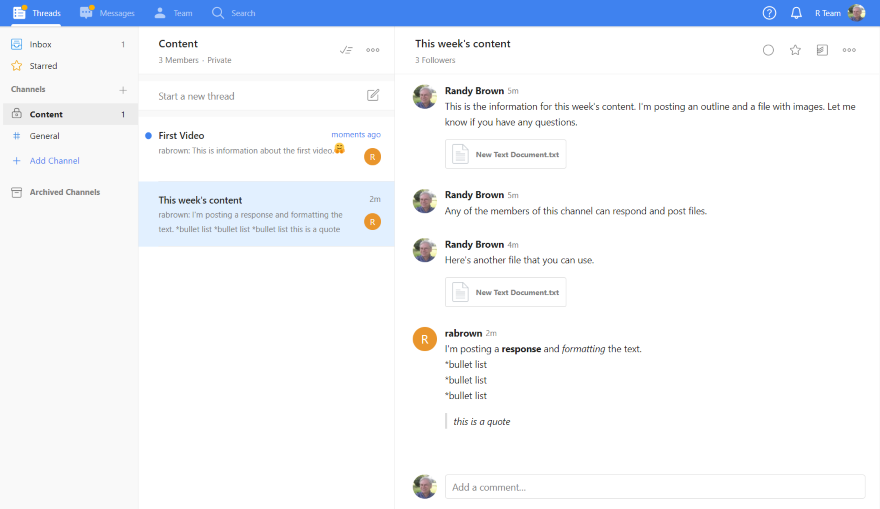
Każdy z członków kanału może odpowiadać i tworzyć wątki na kanale.
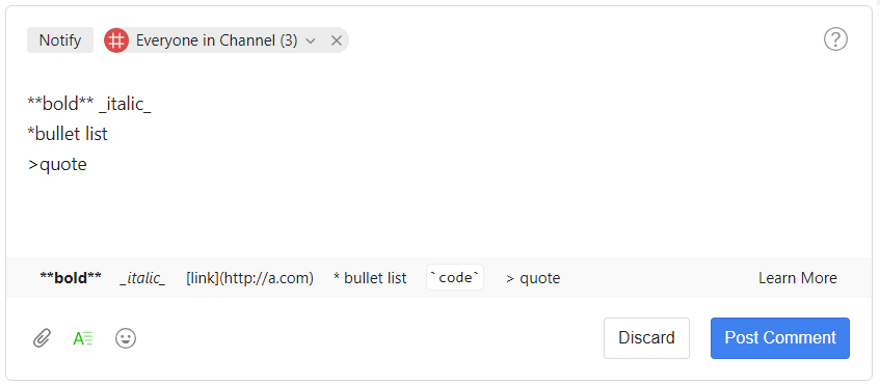
Obszar zawartości ma wiele opcji formatowania. W tym przykładzie używam pogrubienia, kursywy, listy punktowanej i cytatu. Zawiera również linki i kod. Formatowanie jest łatwe do dodania i zawiera przykłady.
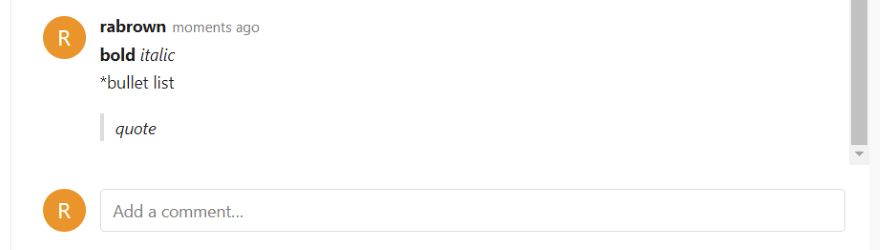
Oto wyniki mojego formatowania.
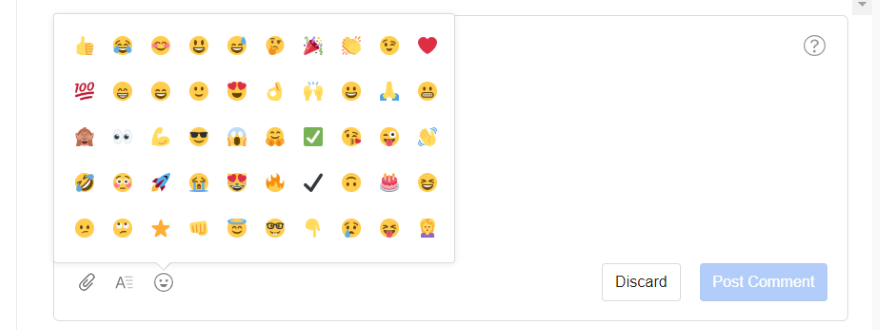
Zawiera również listę emotikonów, które możesz dodać w dowolnym miejscu treści.
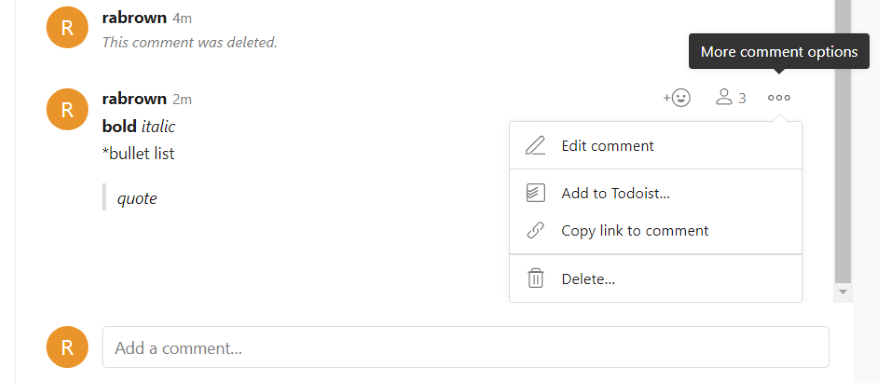
Jeśli najedziesz kursorem na komentarz, zobaczysz kilka opcji, w których możesz dodać reakcję, otrzymać powiadomienie lub zobaczyć więcej opcji komentarzy, które obejmują edytowanie komentarza, dodanie listy rzeczy do zrobienia, skopiowanie linku do komentarza lub usuń komentarz.
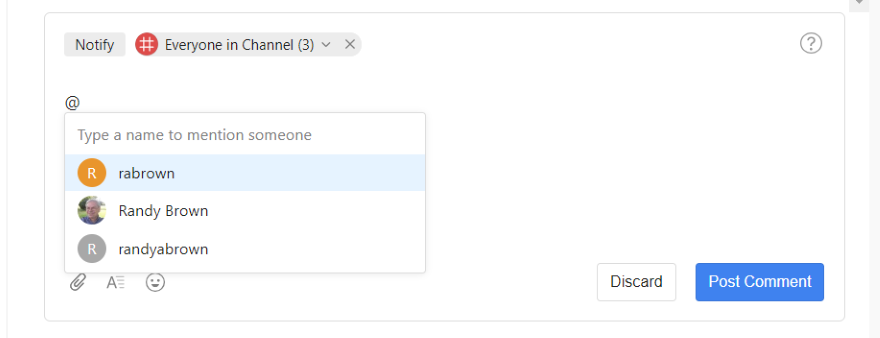
Możesz użyć symbolu @, aby kogoś oznaczyć. Otwiera listę osób, które możesz oznaczyć. Otrzymają powiadomienie, że zostali wymienieni.
Wiadomości
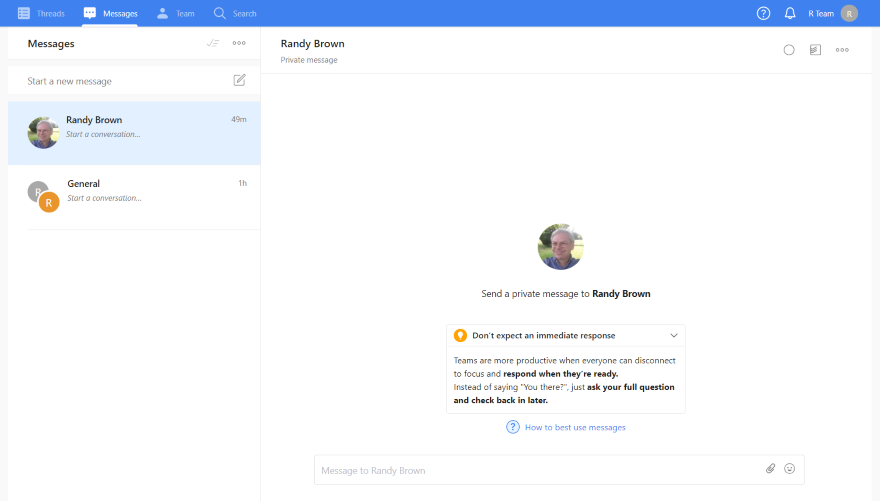
Wiadomości to prywatne rozmowy, które możesz prowadzić z jedną osobą. Możesz rozpocząć wiadomość, klikając osobę, z którą chcesz porozmawiać, lub klikając opcję Rozpocznij nową wiadomość .
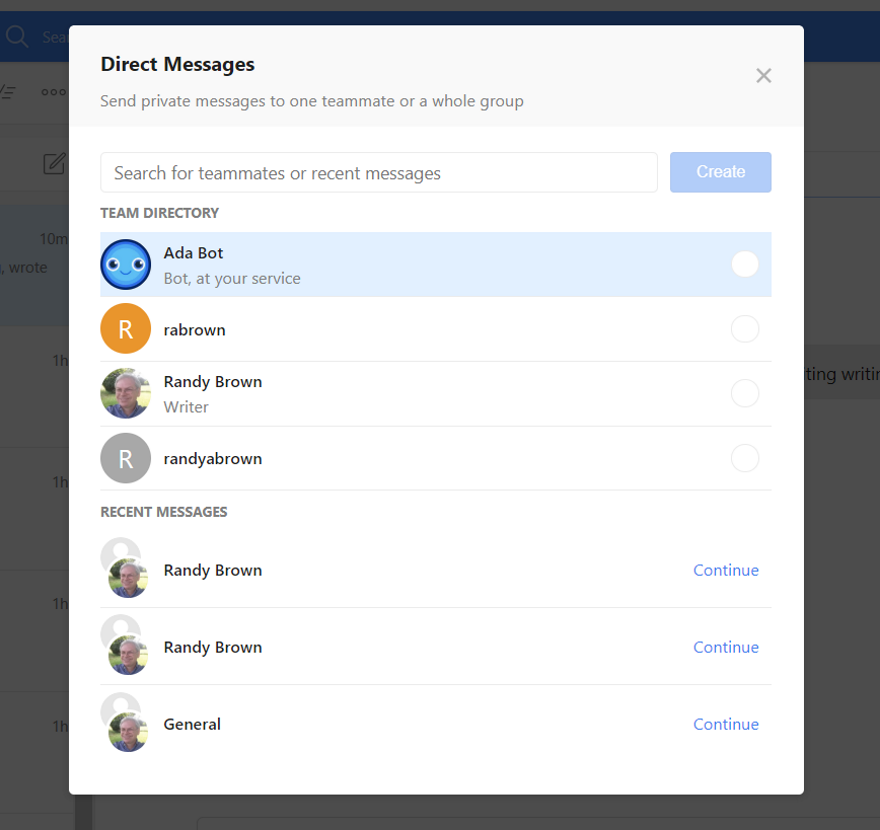
Kliknięcie przycisku Rozpocznij nową wiadomość powoduje otwarcie modułu, w którym możesz wybrać, z kim rozmawiać lub przeszukiwać wiadomości.
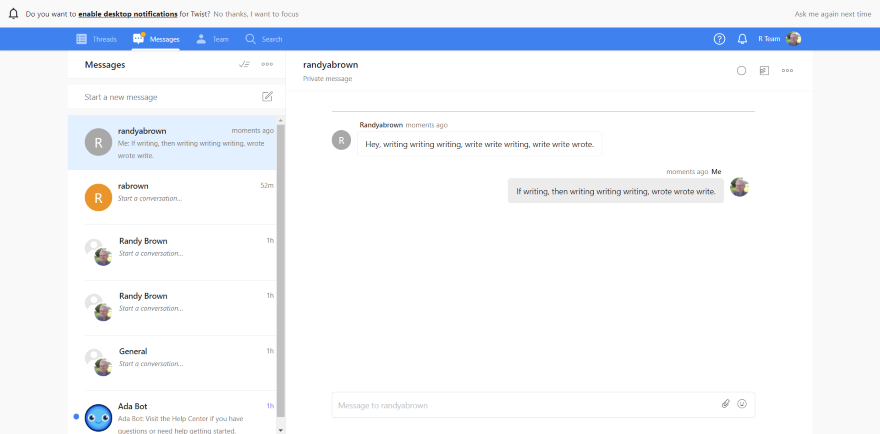
Oto jak strumień prywatnych wiadomości pojawia się na ekranie. Tutaj możesz oznaczyć je jako przeczytane lub zarchiwizować. Inne opcje obejmują dodanie listy rzeczy do zrobienia, wyciszenie konwersacji, otrzymywanie konwersacji w wiadomości e-mail itp. Możesz także włączyć powiadomienia na pulpicie, aby nie przegapić wiadomości.
Zespół
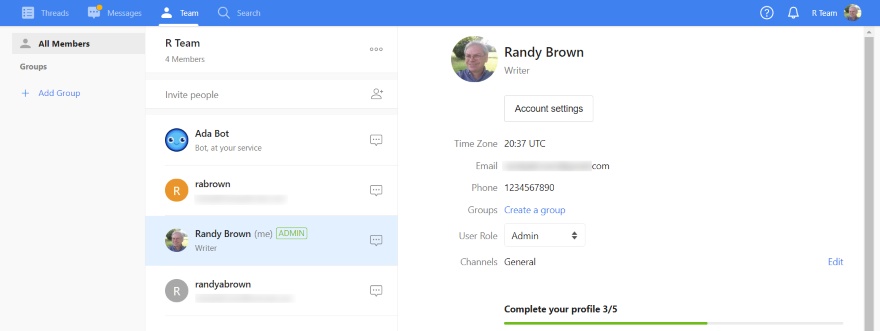
Strona Zespół wyświetla grupy, zawiera łącze do tworzenia nowej grupy, zawiera łącze do zapraszania osób i zawiera listę członków zespołu. Kliknięcie dowolnego członka zespołu pokazuje jego dane.
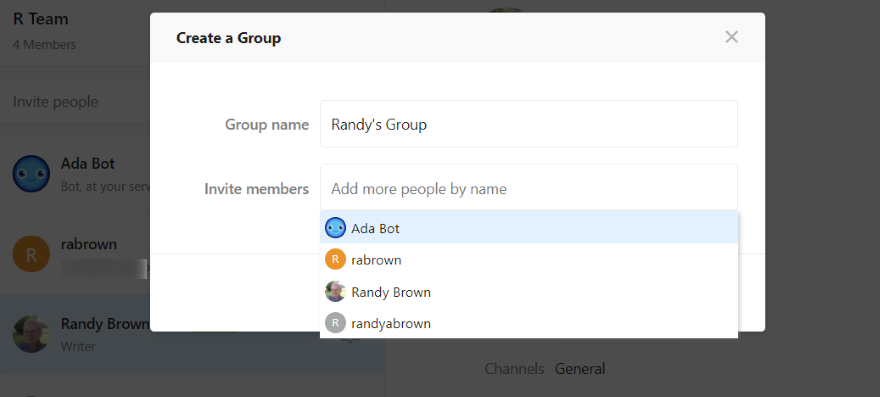
Kliknięcie przycisku Dodaj grupę otwiera okno, w którym możesz nazwać grupę i zaprosić członków. Grupy można przypisywać do wątków i prowadzić rozmowy z grupami.

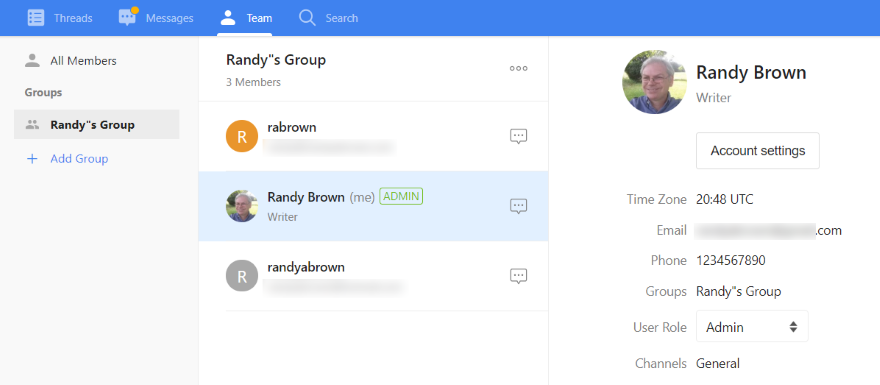
Po utworzeniu grupy pojawi się ona na liście, na której możesz zobaczyć grupę, zobaczyć każdego członka grupy lub edytować grupę. Kliknięcie na ikonę po prawej stronie ich nazwy otwiera prywatną wiadomość.
Szukaj
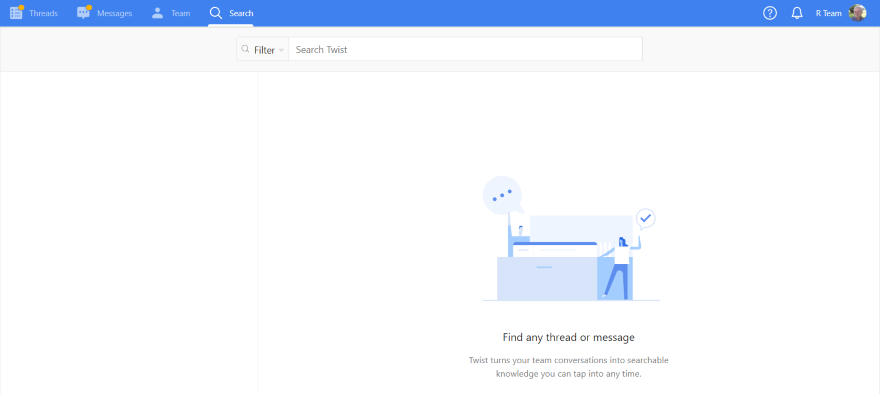
Funkcja wyszukiwania umożliwia wyszukiwanie wątków i wiadomości.
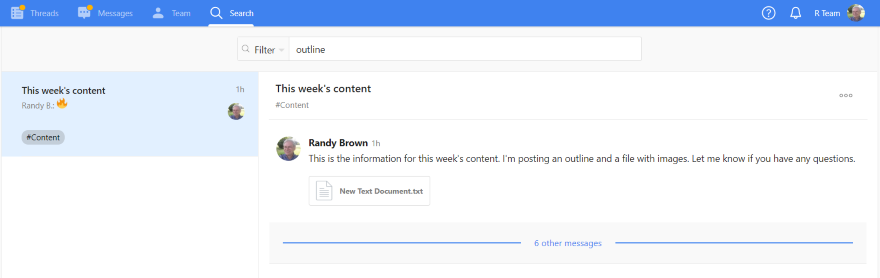
Szukałem słowa „konspekt” i znalazłem wątek, który zawierał to słowo. Możesz otworzyć wątek i przeglądać zawartość. Zawiera te same funkcje co Wiadomości.
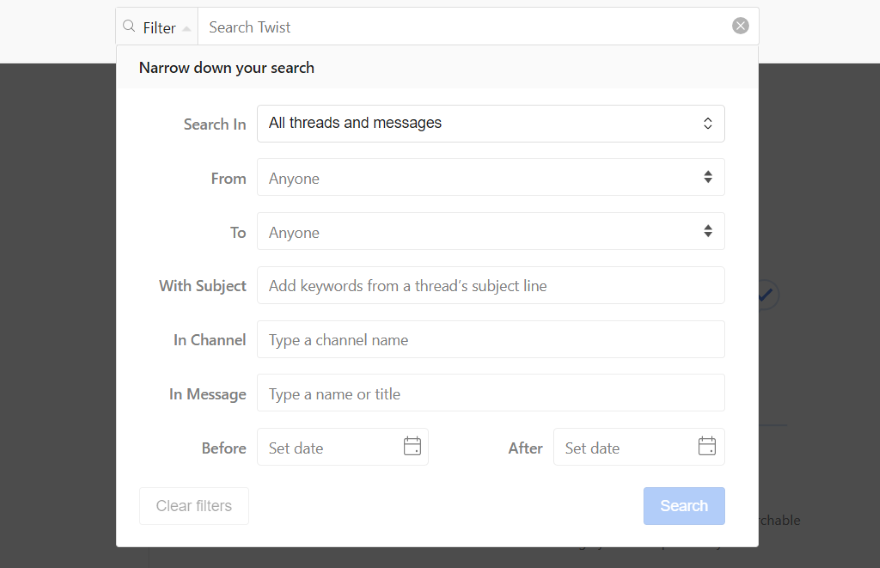
Przycisk Filtruj pozwala zawęzić wyszukiwanie. Szukaj w wątkach, wiadomościach lub obu. Wybierz, od kogo lub do kogo szukać. Dodaj słowo kluczowe, aby znaleźć tematy. Wybierz kanał lub wiadomość i wybierz zakres dat.
Integracje
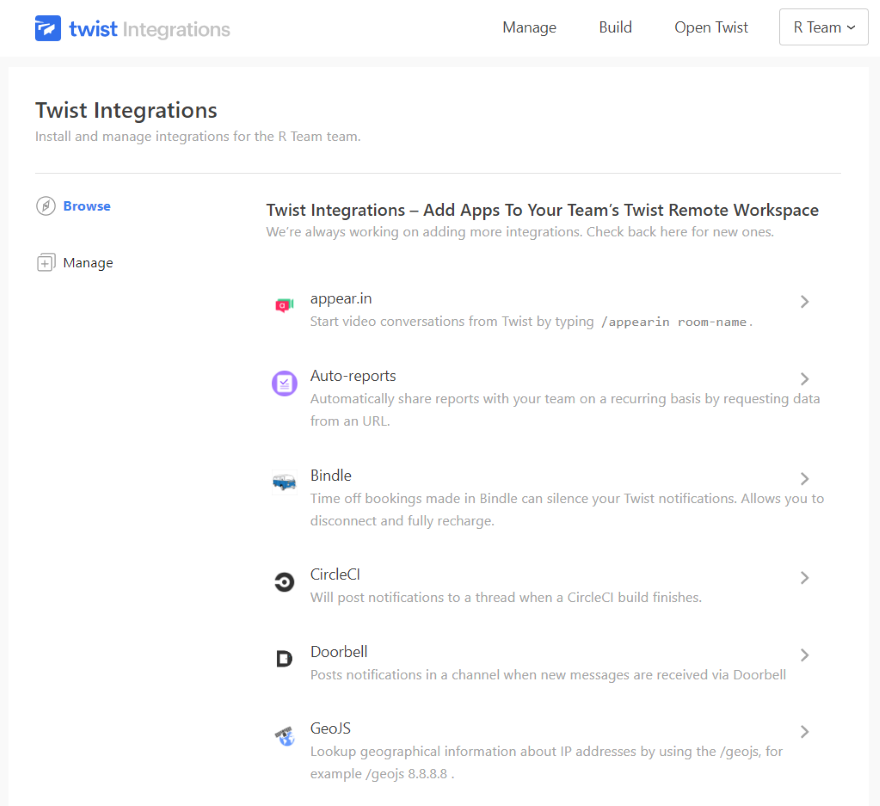
Wybranie Dodaj integracje w menu konta otwiera nową kartę, na której możesz zobaczyć aplikacje, które możesz zainstalować. Obecnie do wyboru jest 13 aplikacji. Możesz również nimi zarządzać lub budować z tego miejsca. Twórz integracje z innych platform, które zawierają tokeny.
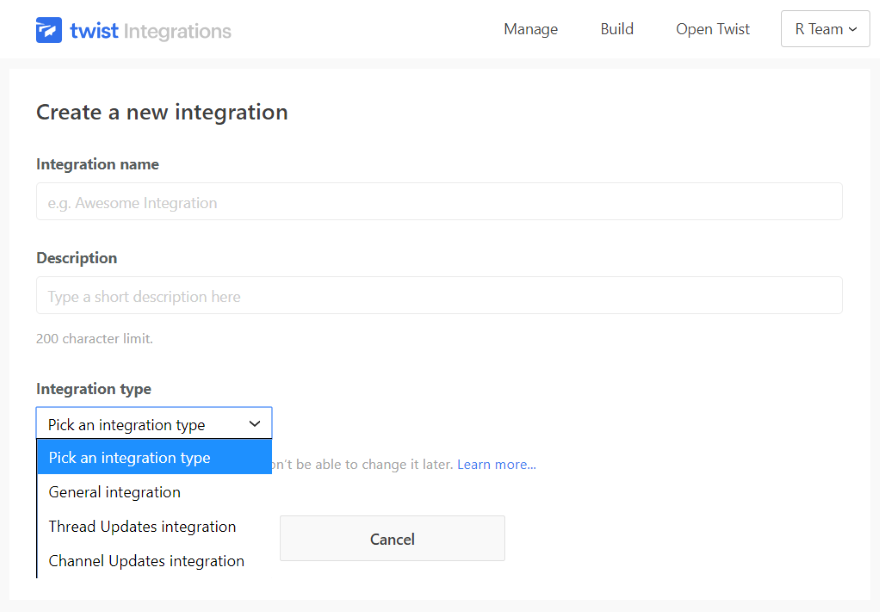
Wybranie kompilacji otwiera ekran, na którym możesz utworzyć aplikację.
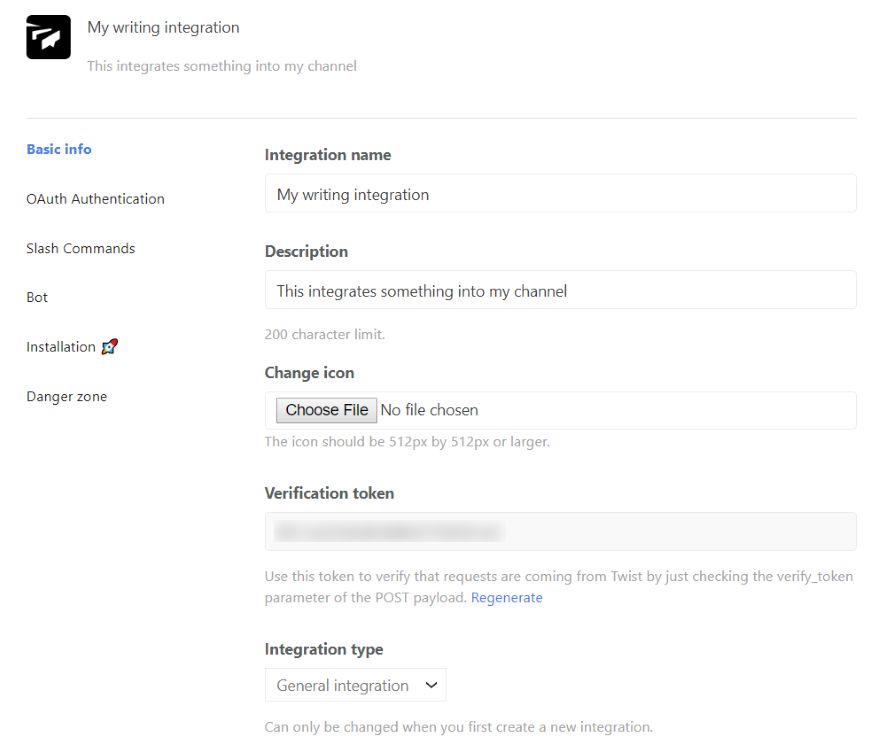
Dodaj swoje informacje, opis, ikonę, token weryfikacyjny i typ integracji. Następnie możesz korzystać z aplikacji z Twist.
Aplikacja Twist
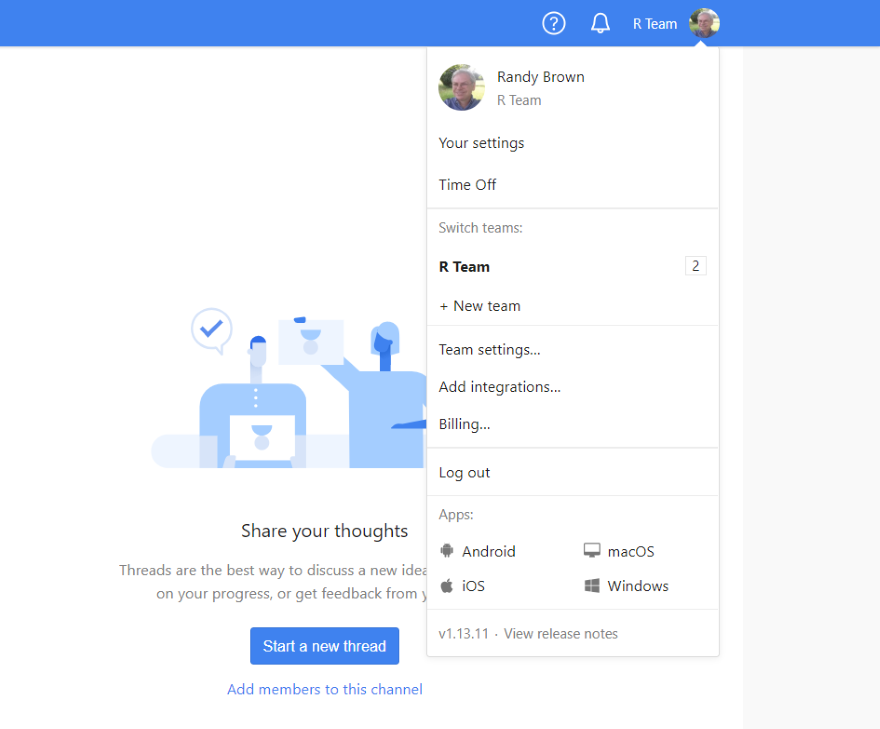
W ustawieniach konta znajduje się zestaw linków do aplikacji. Aplikacja Twist jest dostępna na Androida, iOS, macOS i Windows. Kliknij dowolny z linków mobilnych, aby przejść do sklepów z aplikacjami. Kliknięcie linków na pulpicie spowoduje pobranie aplikacji. Jeśli przeszukujesz sklepy z aplikacjami, poszukaj Twist – koordynuj pracę zespołową i komunikację zespołową. Jest też gra o nazwie Twist (a teraz przypadkowo gram w grę na swoim telefonie).
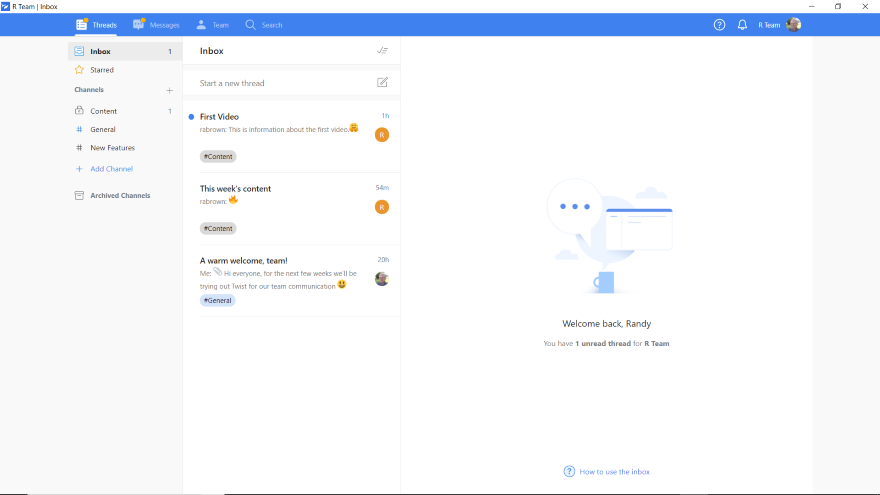
Aplikacje komputerowe Twist wyglądają i działają tak samo jak aplikacja internetowa. To jest aplikacja Twist Windows.
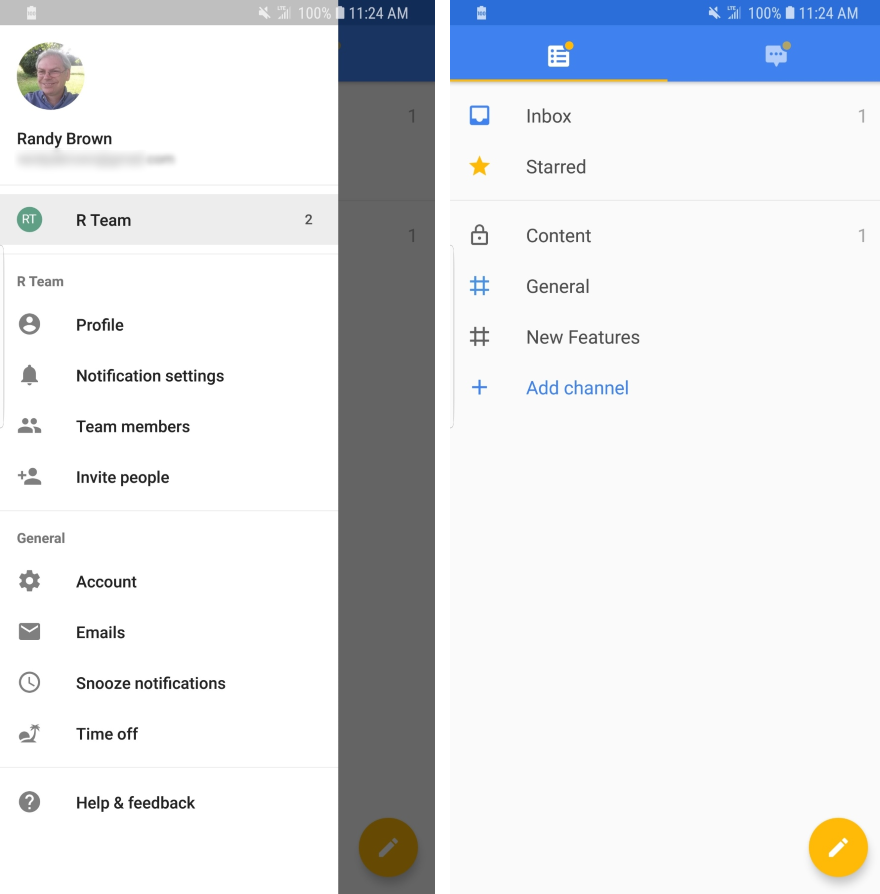
Oto spojrzenie na aplikację Twist na Androida. Ma te same menu, co aplikacje Twist online i komputerowe, tylko zoptymalizowane pod kątem urządzeń mobilnych.
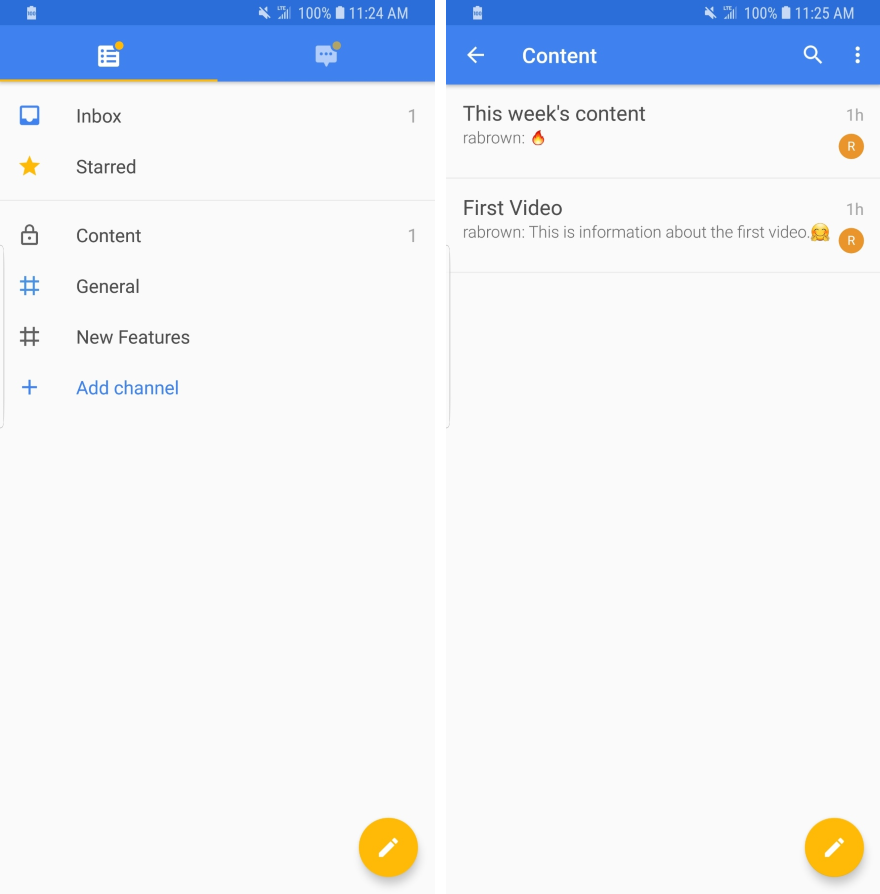
Główny ekran zawiera linki u góry do Twoich kanałów i wiadomości. Oto spojrzenie na kanały. Wszystkie funkcje są tutaj. Możesz wyświetlić zawartość na każdym kanale, klikając na nią.

Odpowiadaj lub twórz wątki, tak jak w aplikacji internetowej Twist. Oto spojrzenie na Wiadomości. Możesz kliknąć dowolną wiadomość, aby wyświetlić lub kontynuować rozmowę. Kliknij przycisk w prawym dolnym rogu, aby rozpocząć rozmowę.
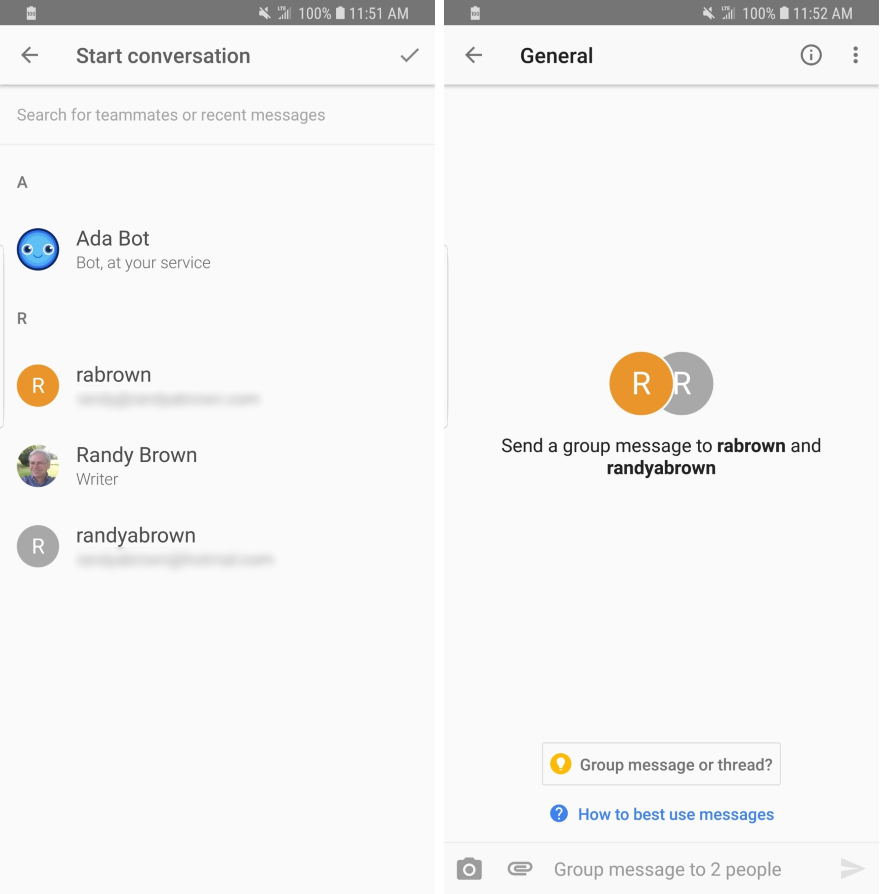
Po rozpoczęciu rozmowy możesz wybrać, z kim chcesz porozmawiać. Wybierz, czy chcesz utworzyć wiadomość grupową, czy wątek i zacznij pisać. Możesz także dodawać obrazy i pliki.
Ceny skrętów
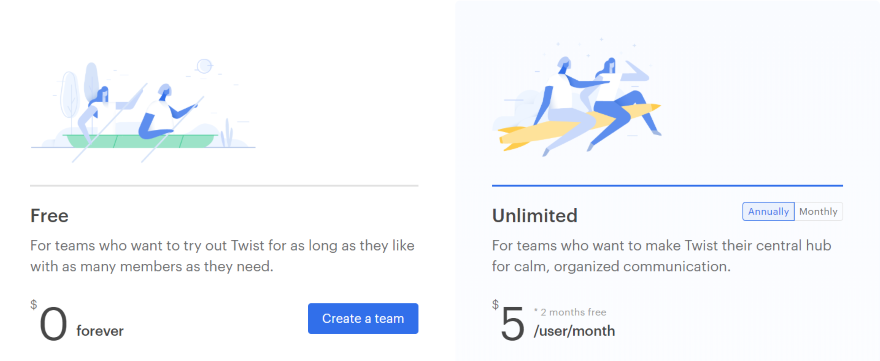
Twist ma dwie opcje cenowe:
- Bezpłatnie – 0 zł. Ta wersja pozwala na nieograniczoną liczbę użytkowników, grupy niestandardowe i dostęp dla gości. Ogranicza się do 5 GB pamięci, 1 miesiąca historii z możliwością wyszukiwania i 5 integracji aplikacji.
- Nieograniczony – 5 USD miesięcznie na użytkownika. Dodaje nieograniczoną historię, którą można przeszukiwać dla wszystkich rozmów Twojego zespołu, integracji aplikacji i pamięci. Obejmuje priorytetowe wsparcie 24/7.
Oba obejmują aplikacje na iOS, Androida, MAC i Windows.
Twist vs Slack
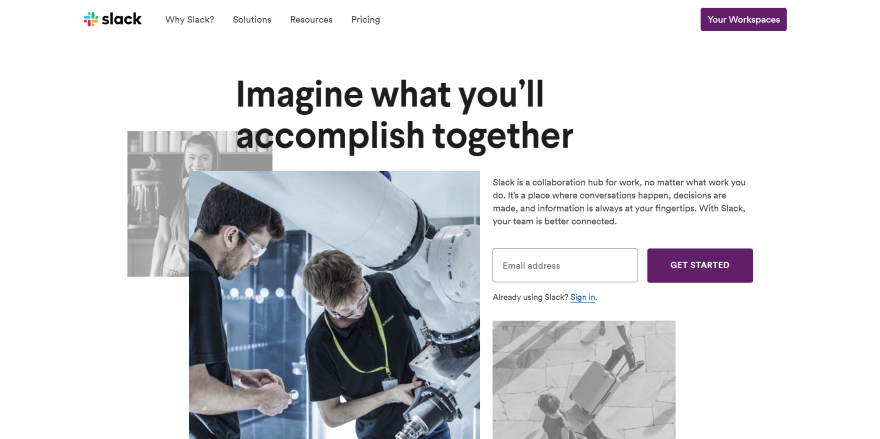
Ponieważ Slack wydaje się obecnie dominować w przestrzeni komunikacyjnej firmy, pomyśleliśmy, że pomocne będzie krótkie porównanie. Używam Slacka od kilku lat i trudno nie zauważyć podobieństw między nimi. Mają podobne funkcje i układy. Oba mają kanały i wiadomości bezpośrednie. Obaj mają wyszukiwanie rozmów. Oba mają aplikacje komputerowe i mobilne. Oba mają integracje (chociaż Slack ma więcej wbudowanych integracji). Oba są podobnie wycenione.
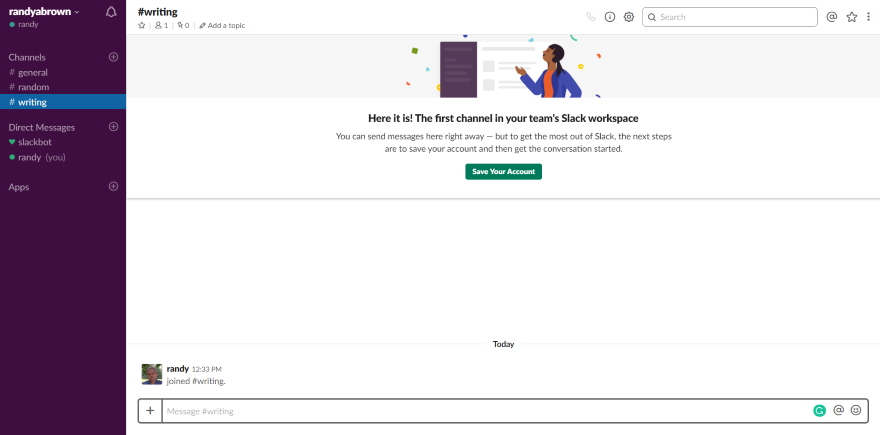
Przestrzeń robocza jest na tyle podobna, że jest znajoma, ale na tyle inna, że poruszanie się po niej wymaga dodatkowej uwagi. Oba są intuicyjne. Myślę, że mógłbym łatwo przyzwyczaić się do jednego z nich, ale układ Twista wydaje się nieco bardziej intuicyjny.
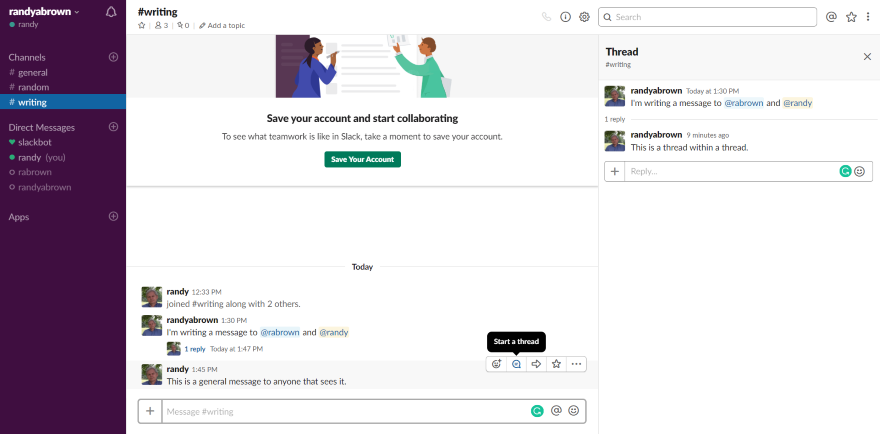
Oto krótkie porównanie jednej z najbardziej podstawowych cech, które mają wspólne wątki. Dzięki Slackowi możesz prowadzić rozmowy w rozmowach. To ciekawe, ale może też być mylące. Utrudnia to śledzenie lub przeszukiwanie rozmowy.
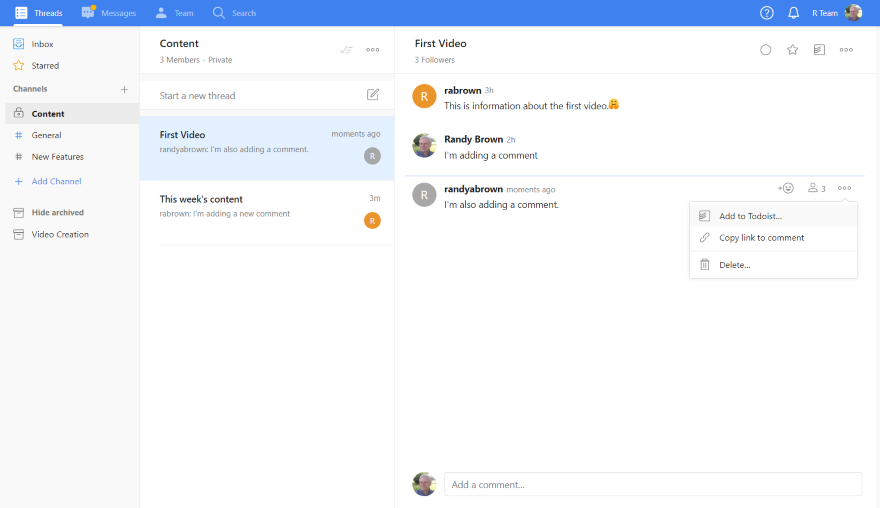
Osadzanie rozmów w rozmowach nie jest opcją w Twist. Dzięki temu rozmowa znajduje się na pierwszym miejscu i w centrum, dzięki czemu nie musisz otwierać każdego osadzonego wątku, aby sprawdzić, czy dotyczy on Ciebie.
Takie drobne szczegóły sprawiają, że Twist jest bardziej intuicyjny. Jeśli jesteś zadowolony ze Slacka, to myślę, że warto przy nim pozostać, ale jeśli uważasz, że takie rzeczy jak wątki w wątkach są sprzeczne z intuicją, możesz rozważyć przejście na Twist. Jeśli nie wybrałeś jeszcze platformy, polecam wypróbowanie obu. Jeśli szukasz prostoty, myślę, że Twist jest lepszym wyborem.
Końcowe myśli
To nasz przegląd i recenzja Twist. Aplikacje internetowe, komputerowe i mobilne działały dobrze i były bardzo intuicyjne. Uważam, że Twist jest niezwykle łatwy w użyciu. Koncentruje się na prostocie, ze szczególnym uwzględnieniem uproszczenia czatu. Jest jednocześnie potężny i prosty. Wygląda na doskonałe narzędzie komunikacji dla zespołów dowolnej wielkości.
Chcemy usłyszeć od Ciebie. Czy próbowałeś Twista? Daj nam znać o swoim doświadczeniu w komentarzach.
Polecany obraz za pośrednictwem ProStockStudio / shutterstock.com
